Cara Upload Foto Instagram di PC Lewat Google Chrome BY DAR
Cara Upload Foto Instagram di PC Lewat Google Chrome | Insta Manager
Cara Upload Foto Instagram di PC Lewat Google Chrome | Insta Manager - Hello,
TEAM DESTROYERD pada kesempatan kali ini kami akan memberikan sebuah tutorial Bagaimana cara cepat dan yang terbaik untuk mengupload foto Instagram di PC lewat Google Chrome. Pada tutorial kali ini beda dengan tutorial lainnya karena pada hal ini kita akan menggunakan browser sebagai penyedianya
Sebenarnya untuk Windows 10 sudah dilengkapi dengan Instagram for Windows yang bisa digunakan seperti Instagram di handphone biasa. Tapi bagaimana untuk para pengguna windows 7 Windows xp, windows Vista. Tapi kami juga belum tahu apakah di Windows 8 ada Instagram for windos sepertinya ada karena sudah ada storenya.
Dengan Google Chrome disini kita akan menggunakan sebuah extension yang sangat bermanfaat. Jadi dengan extension ini selain Anda bisa buat Instagram pria di handphone Anda juga bisa ber Instagram Ria di pC khususnya untuk pengguna Windows 8 ke bawah. Kami sering menggunakan chrome untuk melihat Feed atau Story orang-orang.
Dengan menggunakan extension ini juga bagi Anda yang seorang admin sebuah akun Instagram maka hal ini tentunya akan mempermudah kerjaan anda karena tidak tidak harus terlebih dahulu memindahkan foto ke device lainnya. Adapun kelebihannya yaitu menjadi lebih efektif ketika foto ingin diupload dan terdapat kekurangan yaitu di saat mengupload anda tidak bisa memfilter atau memberikan sebuah efek kepada foto yang anda upload. Karena fungsinya hanya sebuah uploader Maka daripada itu jika ingin memberikan Efek sebaiknya berikan efek di komputer anda terlebih dahulu baru di upload.
Oke kita akan mereview terlebih dahulu tools Insta manajer ini.
Insta Manager | Instagram Support Tool 0.9.12
Insta manajer ini mempunyai beberapa keunggulan diantaranya :
- Multi Account
- Upload Photo
- Auto Follow
- Analyze Followers
Cara menggunakannya cukup mudah.
Berikut tutorial Cara Upload Foto Instagram di PC Lewat Google Chrome :
1. Pertama Anda harus sudah menginstal Google Chrome terlebih dahulu Kalau belum Anda harus mendownload nya
3. Tunggu beberapa detik dari mendownload hingga menginstal
4. Selanjutnya aktifkan extension, biasanya sudah otomatis aktif tinggal di klik aja
5. Kemudian Buka Instagram -> click logo profile anda -> dan di situ Akan terdapat sebuah uploader foto Anda bisa menggunakan upload foto disana.
Sekian ntutorial cara mengupload foto di Instagram lewat PC semoga acara ini dapat bermanfaat bagi Anda yang belum tahu. Terimakasih


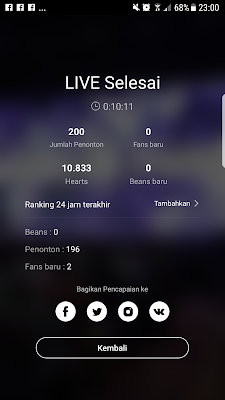

Komentar
Posting Komentar